Использование функции помощи в заполнении форм Copilot в приложениях на основе модели
Copilot предоставляет помощь при заполнении форм в приложениях на основе модели. Это означает, что пользователи получают предложения, сгенерированные искусственным интеллектом, для полей в основных формах и формах быстрого создания. Предложения предоставляются двумя способами:
- На основании того, как пользователь использует приложение, какая информация уже присутствует в форме, а также на основании часто используемых пользователем данных.
- На основе скопированного текста, предоставленного пользователем с помощью функции интеллектуальной вставки (предварительная версия). Эта функция упрощает и ускоряет ввод данных. Предложения ни в коем случае не являются обязательными и не сохраняются, пока пользователь их не примет.
Важно
- Эта функция обычно доступна в приложениях Dynamics 365.
- Эта функция находится на стадии предварительной версии в Power Apps.
- Предварительные версии функций не предназначены для использования в производственной среде, а их функциональность может быть ограничена.
- Предварительные версии функций доступна перед официальным выпуском, чтобы клиенты могли досрочно получить доступ и предоставить отзывы.
- Из-за высокого спроса эта функция может периодически быть недоступна. Если функция недоступна, повторите попытку позже.
Необходимые условия
Помощь Copilot доступна для всех приложений на основе модели в Интернете, в которых включен современный обновленный дизайн.
Ограничения
- Подсказки генерируются для полей только в основных формах и формах быстрого создания.
- В настоящее время поддерживаются следующие типы полей: текстовые, числовые, поля выбора и даты.
- Поля с безопасностью столбцов в настоящее время не поддерживаются.
- Поддерживаемые языки: арабский, английский (США), китайский (упрощенный), чешский, датский, голландский, финский, французский, немецкий, греческий, иврит, итальянский, японский, корейский, норвежский (букмол), польский, португальский (Бразилия), русский, испанский, шведский, тайский и турецкий.
Использование помощи в заполнении форм
Помощь Copilot при заполнении форм генерирует предложения для текстовых, числовых полей, полей выбора и даты в основных формах и формах быстрого создания в приложениях на основе модели. Предложения генерируются только для открытой вкладки. Они представлены встроенными в форму.
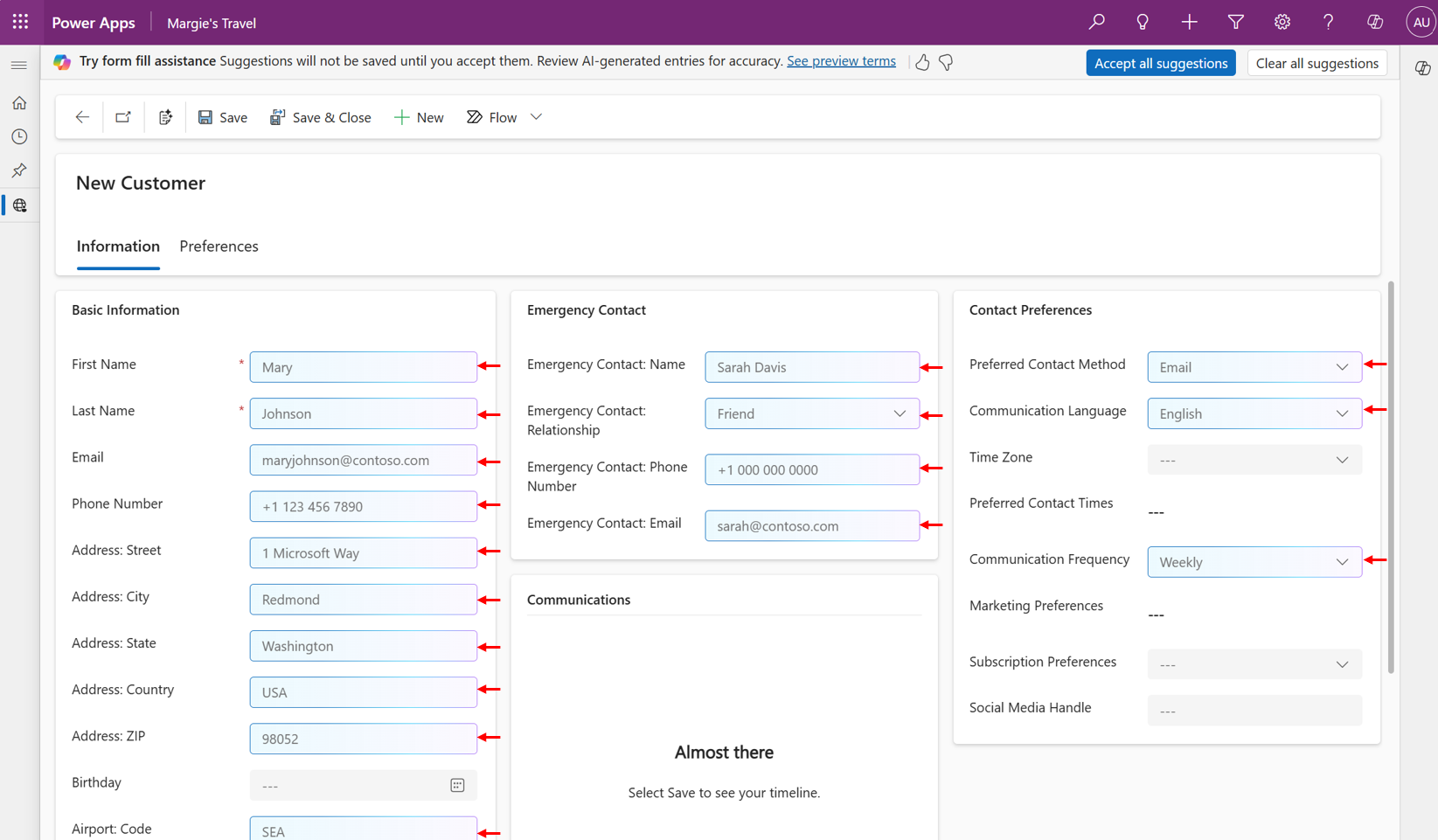
Предложения ни в коем случае не являются обязательными и не сохраняются в приложении, пока вы их не примете.
Интеллектуальная вставка (предварительная версия) — это функция, которая может рассуждать над формой и текстом, скопированным в буфер обмена, чтобы предложить, какой текст можно использовать для заполнения определенных полей, и предоставляет предложения встроенные в форму. Использование интеллектуальной вставки (предварительная версия):
- Скопируйте текст, на основании которого вы хотите заполнить форму.
- Вы можете использовать значок интеллектуальной вставки на панели команд. Кроме того, убедитесь, что в форме не выбраны определенные поля, а затем используйте обычное сочетание клавиш для вставки (CTRL+V или Cmd+V).
Чтобы использовать функцию интеллектуальной вставки (предварительная версия), администратор должен включить ее. Дополнительные сведения о включении функции интеллектуальной вставки см. в разделе Настройки управления функциями.
Обратите внимание, что вы можете продолжить вставку напрямую, без интеллектуальной вставки (предварительная версия), в определенное поле, сначала щелкнув его, а затем выполнив вставку.
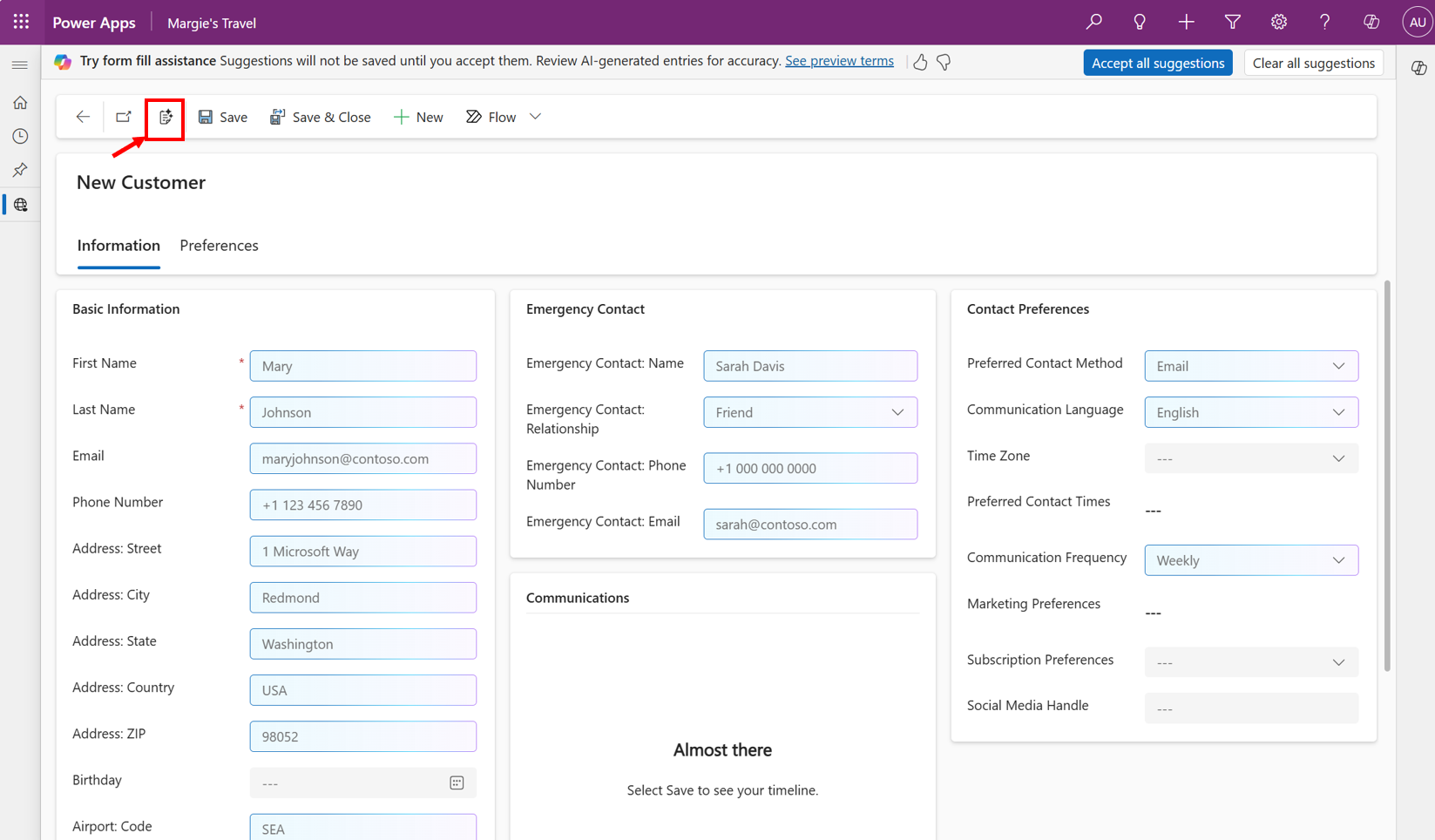
Чтобы узнать больше о предложении, наведите указатель мыши на поле и, в частности, на значок информации. Это цитата, которая определяет источник конкретного предложения, например «Записи, которые вы недавно обновили» или «Буфер обмена».
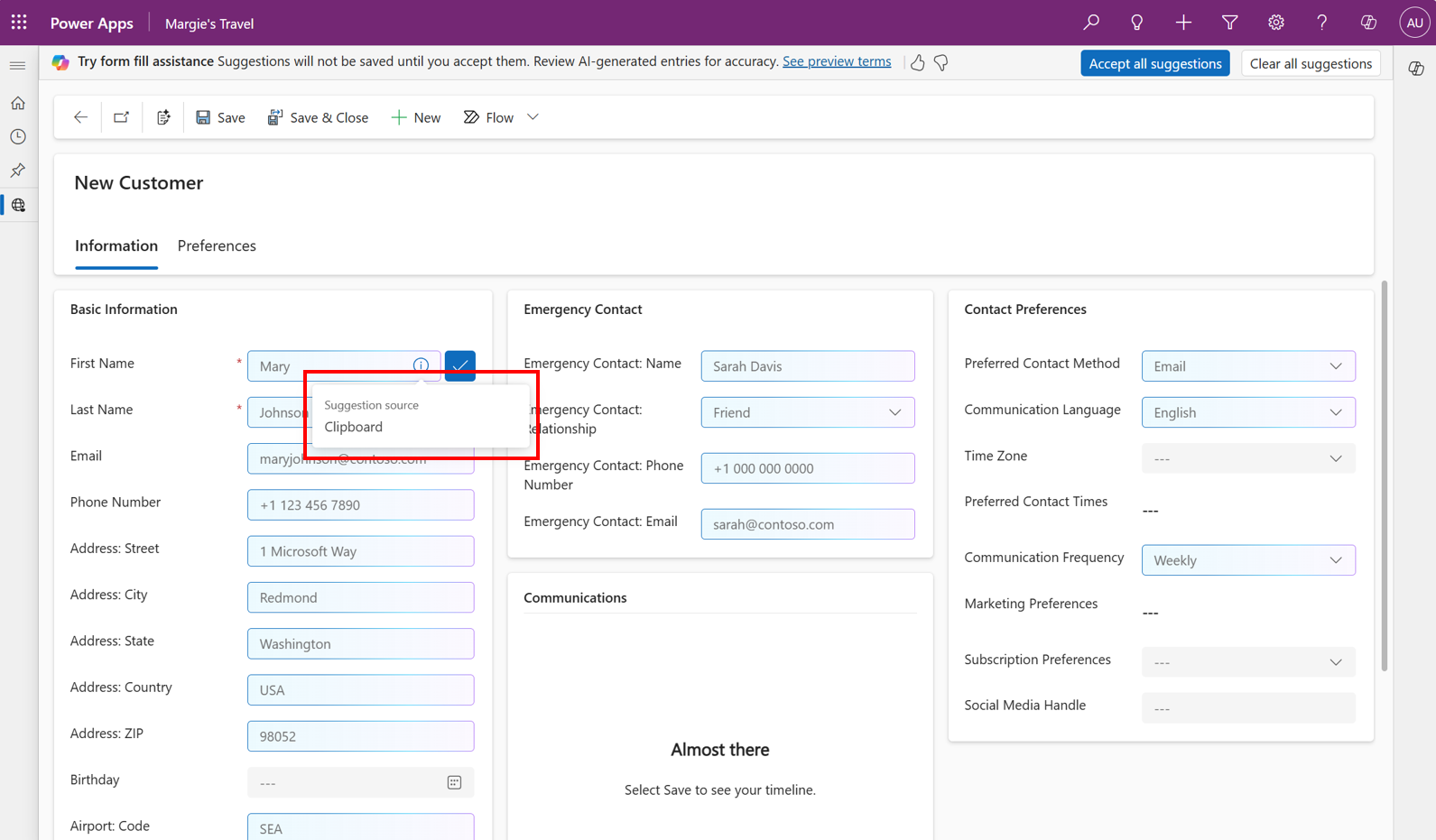
Чтобы принять конкретное предложение, наведите указатель мыши на поле и выберите Принять. Либо выберите поле, а затем нажмите клавишу ВВОД.
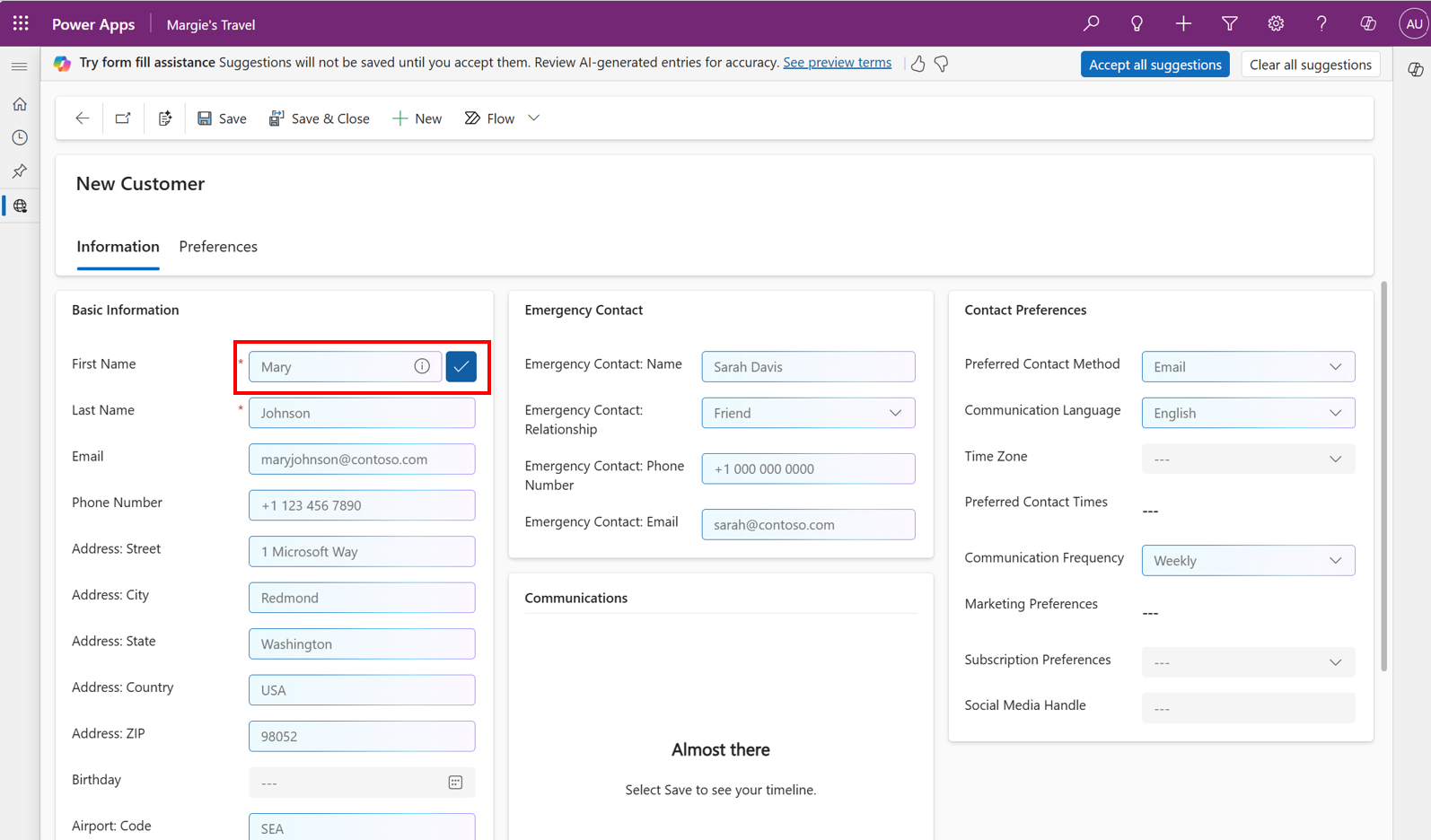
Чтобы принять все предложения, на открытой вкладке формы на панели уведомлений выберите Принять все предложения. Чтобы удалить все предложения на открытой вкладке формы, просто проигнорируйте их, чтобы отклонить предложения, или выберите Очистить все предложения, чтобы очистить форму.
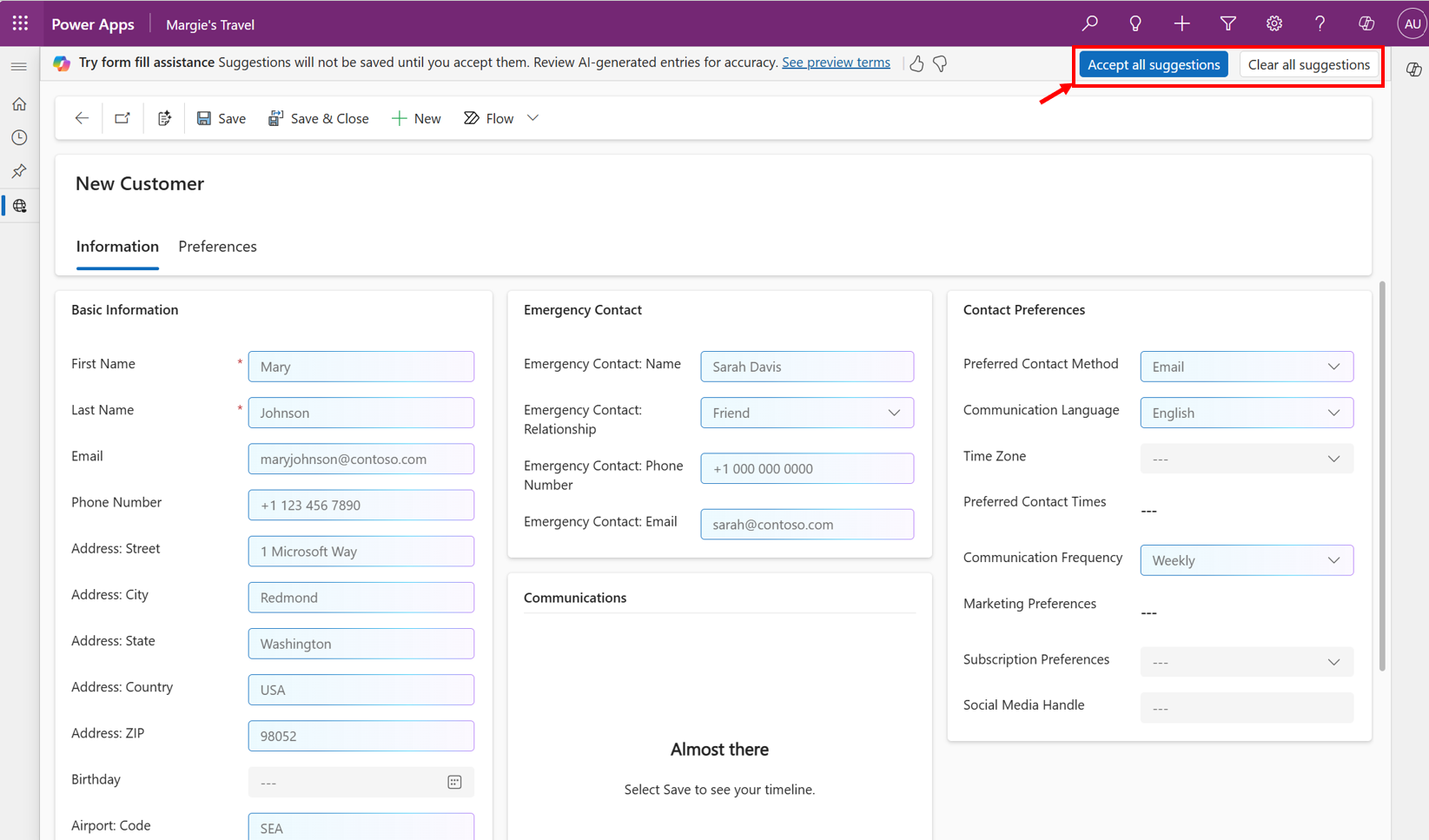
Чтобы заменить предложение другим значением, выберите поле и начните вводить текст, чтобы перезаписать предложение. Или выберите поле, нажмите клавишу Backspace или Delete клавишу, а затем начните печатать.
Если у вас есть несохраненные предложения в форме и вы попытаетесь из нее уйти, появится сообщение с вопросом, хотите ли вы удалить эти предложения. Предложения сохраняются только в том случае, если вы их принимаете. Вы можете либо уйти из формы, либо остаться в ней чтобы просмотреть предложения, ожидающие рассмотрения. Вы также можете установить флажок Больше не показывать, чтобы это сообщение не появлялось в дальнейшем.
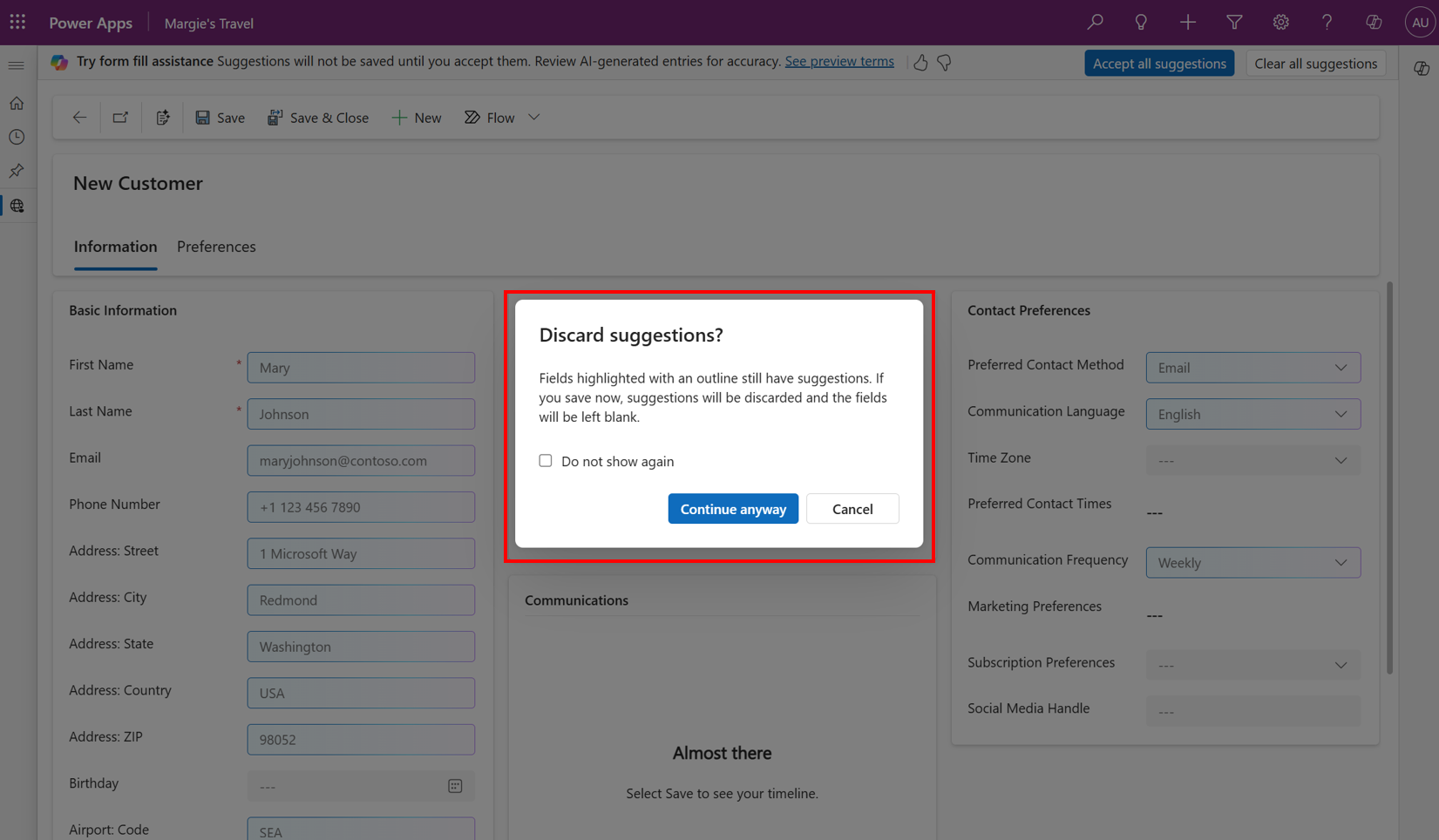
Чтобы оставить отзыв о функции, нажмите кнопку с большим пальцем вверх или вниз на панели уведомлений и (при необходимости) предоставьте подробные комментарии, которые помогут улучшить функцию.
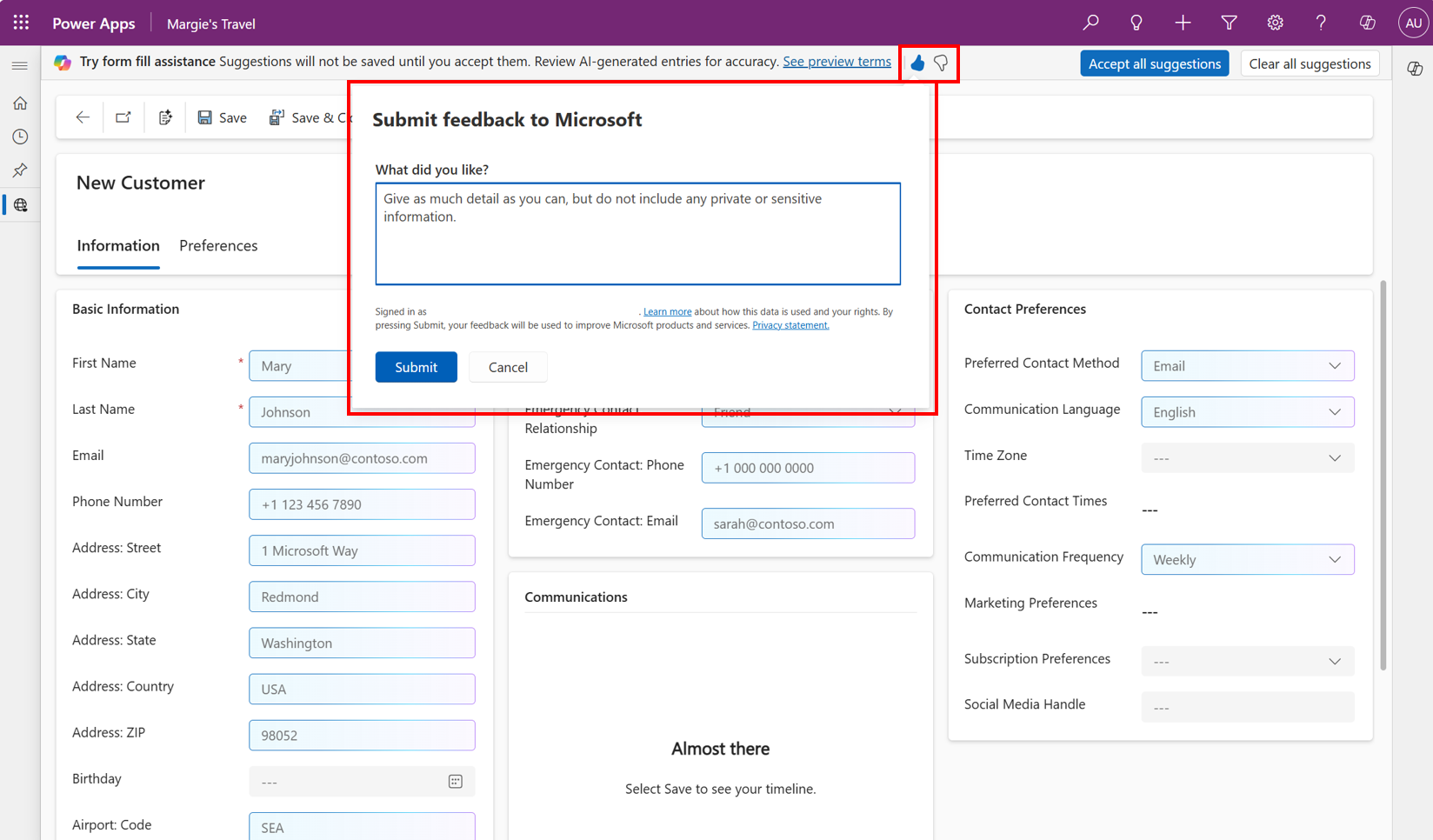
Дополнительные сведения
Управление параметрами функции
Вопросы и ответы по ответственному применению ИИ: помощь в заполнении форм
Быстрое заполнение форм с помощью приложений на основе модели (видео)